
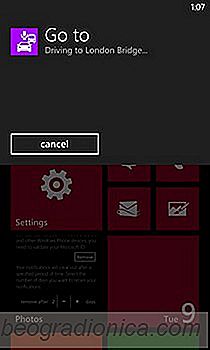
Le fait que Microsoft n'a pas donné de nom propre à la fonction de contrôle vocal de Windows Phone dans WP8 (il était TellMe jusqu'à Mango) aurait pu contribuer à ce qu'il reste un peu sous-estimé. Il n'en demeure pas moins que WP8 prend en charge certaines commandes vocales décentes, vous permettant de lancer des applications, d'effectuer des recherches et même de contrôler certains aspects internes de quelques applications (comme la création de rappels). Cela dit, certaines versions récentes dans le WP Store ont démontré qu'il y a encore plus de contrôles vocaux dans le WP8 que vous pourriez l'imaginer. Nous savons tous que l'intégration de Windows Phone avec HERE Maps et Nokia Drive en fait une bonne plate-forme de choix pour les personnes qui utilisent leur smartphone pour la conduite ou la marche. Avec l'application Go To récemment lancée, l'expérience de navigation du WP8 peut sembler complète. L'application vous permet d'utiliser les commandes vocales natives de WP8 pour obtenir des directions de conduite, de marche ou de transport en commun pour l'endroit que vous voulez.



Il faut quelques étapes pour ajouter une reconnaissance dans le menu des commandes vocales, mais si vous visitez le lieu souvent, l'effort en vaut la peine. Pour commencer, recherchez l'endroit que vous souhaitez ajouter à l'aide de l'icône en forme de miroir située dans la barre inférieure de Go To. Vous pouvez utiliser Google Adresses et Nokia Maps pour effectuer cette recherche. Pour modifier votre source cartographique actuelle, accédez à la liste des options de l'application et appuyez sur le bouton 'Changer carte'
Une fois que vous avez trouvé l'emplacement et qu'il est surligné sur la carte avec une étiquette noire, appuyez une fois sur son icône. . Dans le menu 'about' qui en résulte, choisissez 'save'. Dans le champ "Nom à écouter", vous pouvez définir un nom abrégé pour l'emplacement qui est facile à parler, tandis que l'adresse réelle est conservée dans la zone située en dessous.

